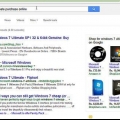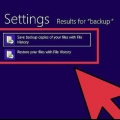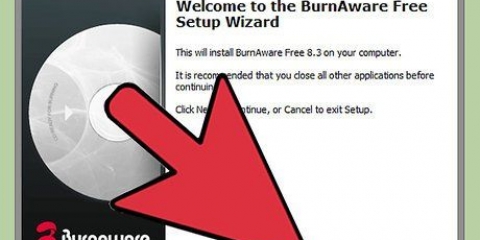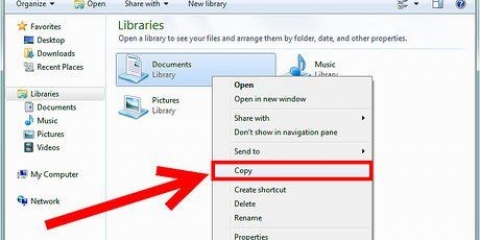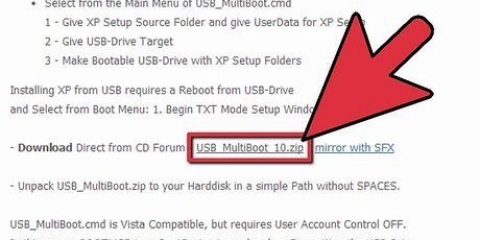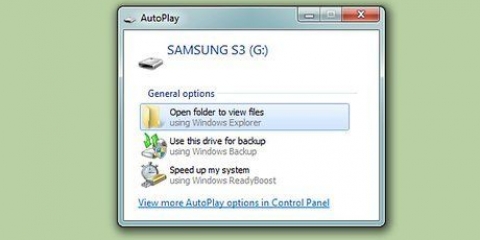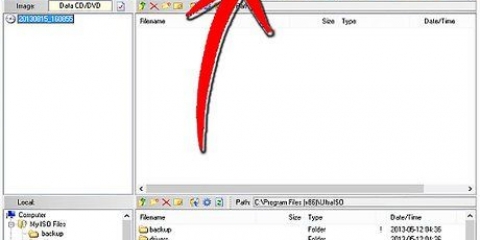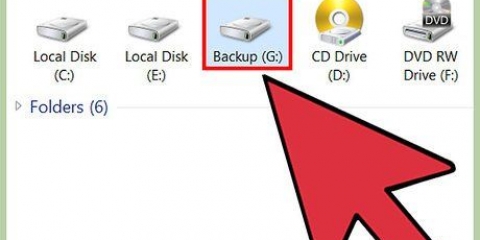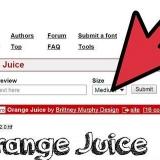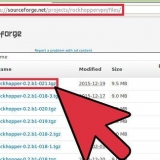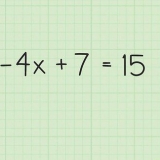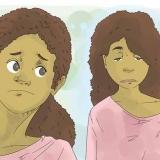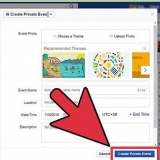Formateer 'n usb-stok as dit nie met windows werk nie
Inhoud
As jou USB-stok nie deur Windows herken word nie of nie behoorlik geformateer is nie, kan daar probleme met Windows of die USB-stok self wees. As die probleem aan die Windows-kant is, kan jy dit gewoonlik regstel deur die USB-stokkie weer te installeer. As die probleem met die USB-stasie is, kan jy dit dalk regmaak deur diep formatering of anders die stasie as verlore te hanteer.
Trappe
Deel 1 van 4: Probeer dit eers

1. Prop in jou stok en maak Disk Management oop. Dit is `n Windows-hulpprogram waarmee u alle gekoppelde aandrywers kan bestuur. Die skyf moet in hierdie program gelys word, selfs al is dit nie korrek geformateer nie.
- Druk Windows sleutel + R en tik diskmgmt.msc. Dit sal Skyfbestuur begin.
- Gaan die lys van gekoppelde dryf na om te sien of jou USB-stokkie daar is. Indien aangedui, is dit dalk nie korrek geformateer nie. Sien instruksies vir artikels oor die formatering van `n USB-stokkie. As jou USB-stokkie nie gelys is nie, lees verder vir wenke vir probleemoplossing.

2. Koppel die skyf in `n ander USB-poort. Probeer eers of die USB-stok in `n ander USB-poort op jou rekenaar werk. Maak seker dat jy `n poort direk op die rekenaar probeer, nie `n USB-hub nie.
As die aandrywer in `n ander USB-poort werk, is die eerste poort wat jy probeer het waarskynlik dood. Daar is nie veel wat jy hieraan kan doen nie, behalwe om jou moederbord te vervang. Moet net nie daardie poort in die toekoms gebruik nie.

3. Plaas die skyf in `n ander rekenaar. As die stok steeds nie opdaag wanneer jy dit in `n ander rekenaar plaas nie, is die kans goed dat die stok nie meer werk nie. Jy sal dit dan moet vervang.
As die stok op `n ander rekenaar gewys word, kan daar `n probleem met die drywers op jou rekenaar wees. Sien die volgende afdeling vir instruksies oor hoe om bestuurderkwessies te hanteer .
Deel 2 van 4: Deïnstalleer en herinstalleer drywers

1. Druk .die Windows-sleutel + R en tikdevmgmt.msc. Dit sal Toestelbestuurder oopmaak.

2. Brei die kategorie uit "Skyf dryf" van. Dit gee jou `n oorsig van alle gekoppelde dryf, insluitend hardeskywe en USB-stokkies.

3. Regskliek op die USB-stasie en kies "verwyder". Dit sal die drywers vir die USB-stokkie van jou stelsel verwyder.

4. Verwyder die USB-stokkie van die rekenaar en prop dit dan weer in. Windows sal probeer om die drywers outomaties te installeer.

5. Dateer jou USB-stokkies op. As jy `n geel uitroepteken langs een van die toestelle sien, beteken dit daar is `n probleem met die drywers. As hierdie geel uitroepteken agter enige van die Universal Serial Bus-beheerders is, is daar iets fout met die USB-poorte.
Regskliek op die toestel wat nie werk nie en kies "Dateer bestuurdersagteware op". Volg die instruksies om die drywers weer te installeer.
Deel 3 van 4: Formateer die skyf met skyfbestuur

1. Druk .Tik in en tikdiskmgmt.msc. Dit sal Skyfbestuur begin.

2. Regskliek op die partisie van jou USB-stok. Jy sal `n oorsig kry van alle partisies vir elke skyf onderaan die skyfbestuurvenster.

3. Kies "Formaat" vanaf die spyskaart. Dit sal die Format-nutsding oopmaak.

4. Kies "FAT32" as lêerstelsel. Dit verseker dat die USB-stokkie deur soveel toestelle as moontlik gelees kan word, insluitend Windows, OS X, Linux en die meeste speletjiekonsoles.

5. Skakel oor "vinnige formaat" van. Formatering sal dus `n bietjie langer neem, maar daar is `n groter kans dat Windows foute op die hardeskyf sal kan regmaak.

6. klik op .OK om te begin formateer. Dit kan `n rukkie neem, maar as formatering suksesvol is, behoort die skyf in Windows sigbaar te wees. Formatering werk nie, probeer die metode in die volgende afdeling.
Formatering sal alle data op die USB-stokkie uitvee.
Deel 4 van 4: Formateer die skyf met die opdragprompt

1. Maak opdragprompt oop. U kan die opdragprompt vanaf die Start-kieslys begin of deur Windows-sleutel + R te klik en dan te tik cmd.

2. tipe .skyf deelen druk Enter. Jy kan gevra word om aan te meld as `n administrateur. Die opdrag verander naDISKPART>.

3. tipe .lys skyfen druk Enter. Dit sal jou `n lys gee van alle gekoppelde dryf.

4. tipe .kies skyf #en druk Enter. vervang # met die stasienommer wat ooreenstem met jou USB-stok.

5. tipe .skoonen druk Enter. Kontroleer die aandrywer vir foute.

6. tipe .skep partisie primêreen druk Enter. Skep `n nuwe partisie op die skyf.

7. tipe .aktiefen druk Enter. Dit sal die nuwe partisie die aktiewe partisie op die USB-stokkie maak.

8. tipe .formaat fs=fat32en druk Enter. Dit sal die nuwe partisie formateer volgens die FAT32-lêerstelsel, wat versoenbaar is met die meeste toestelle en rekenaars.
Die formateringsproses sal gewoonlik `n rukkie neem om te voltooi.

9. tipe .uitgangen druk Enter. Dit sal die DISKPART-nutsding toemaak.
As jou USB-stokkie nie in Windows verskyn nadat jy DISKPART gebruik het nie, of jy kry foute wanneer jy probeer formateer, dan is dit waarskynlik dat jou USB-stokkie beskadig is en nie meer werk nie.
Artikels oor die onderwerp "Formateer 'n usb-stok as dit nie met windows werk nie"
Оцените, пожалуйста статью
Soortgelyk
Gewilde